Ako pripojiť iPhone k TV?

V súčasnosti nikoho s telefónom iPhone neprekvapíte. Každý rok si čoraz viac ľudí kupuje „jablkové“ pomôcky. Kvalita obrazu na obrazovke je vynikajúca, ale napriek tomu je oveľa pohodlnejšie sledovať fotografie a videá na veľkom displeji. Mnoho používateľov čelí problému pripojenia iPhone k televízoru alebo domácemu kinu. V tomto článku ukážeme niekoľko spôsobov, ako to urobiť ľahko a správne.
na obsah ↑Pripojte iPhone k televízoru cez WI-Fi
Najobľúbenejší výrobcovia televízorov, napríklad LG, SONY, Samsung, Philips, Bravia a ďalší majú pripojenie Wi-Fi. Túto funkciu je možné samozrejme použiť na vysielanie obsahu z miniaplikácie, sledovanie filmov online a počúvanie hudby.
Táto voľba je najjednoduchšia na použitie, pretože nie je potrebné pripájať veľké množstvo káblov alebo ďalších zariadení.
Pred začatím pripojenia iPhone na televíznom paneli:
- Uistite sa, že sieť je pripravená na použitie.
- Skontrolujte, či má váš televízor vstavaný modul Wi-Fi a pripojte sa. Každá zo značiek televízorov bude mať svoje vlastné nastavenia, najčastejšie sú pripojené prostredníctvom aplikácií.
- Stiahnite si aplikácie z App Store na výstup fotografií a videí do televízneho zariadenia. Napríklad iMediaShare, Smart View alebo Twonky Beam.
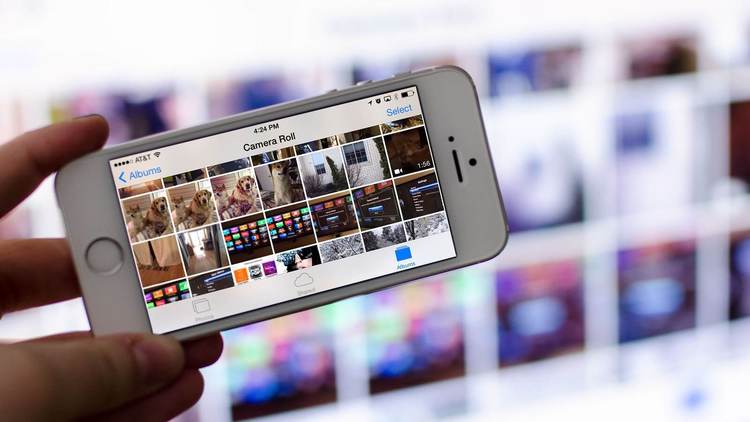
Keď je všetko pripravené, pokračujte krokmi pripojenia:
- Pripojte svoje zariadenia k sieti Wi-Fi.
- Spustite aplikáciu na svojom smartfóne.
- Zadajte súbor, ktorý chcete spustiť v televízii, a vyberte požadované zariadenie.
na obsah ↑Dôležité! Ak máte problémy s vysielaním obsahu na televíznom zariadení cez Wi-Fi, budete potrebovať zariadenie Google Chromecast Jedná sa o malý adaptér, ktorý sa pripája do konektora hdmi. Pomocou neho môžete ľahko nastaviť bezdrôtové spojenie s televízormi rôznych modelov.
Káblové pripojenie
Kábel USB je príslušenstvo, ktoré umožňuje synchronizáciu dvoch zariadení navzájom. Váš iPhone môžete bez námahy pripojiť k televízoru.
Fázy pripojenia:
- Odpojte televízne zariadenie.
- Pripojte svoj modul gadget k televízoru kábel micro USB.
Dôležité! Port USB sa najčastejšie nachádza na bočnej alebo zadnej strane panelu zariadenia.
- Zapnite televízor.
- V nastaveniach nastavte funkciu displeja na USB.
- Počkajte, kým sa vaše zariadenia navzájom synchronizujú.
na obsah ↑Dôležité! Pri tomto spôsobe pripojenia zariadenia nebudete môcť zobraziť obrázky z jedného zobrazenia na druhý. Smartfón je v tomto prípade jednotka. Na televíznej obrazovke môžete vysielať iba videá a fotografie, ktoré sú v pamäti vášho „jablka“.
Pripojte sa pomocou Apple TV
Multimediálny prehrávač Apple TV sa používa aj na pripojenie bezdrôtového pripojenia smartfónu k televíznemu zariadeniu.
Na použitie tejto možnosti budete potrebovať:
- Kábel HDMI
- Aktualizovaná na najnovšiu verziu oboch zariadení iOS.
- IPhone nie staršie ako 4 generácie.
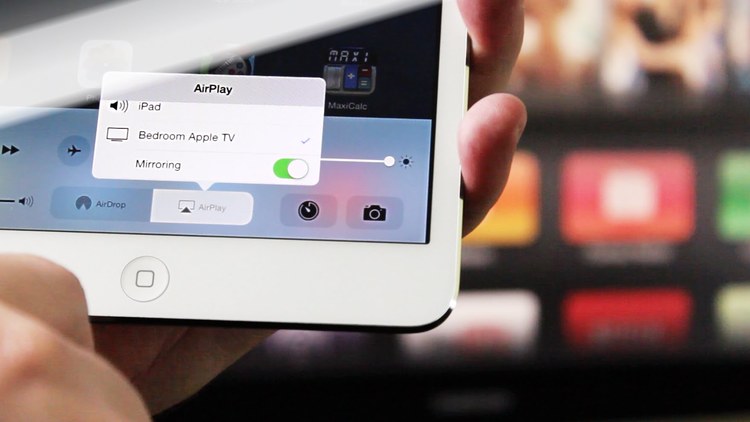
priebeh:
- Pripojte sa Apple TV a TV medzi sebou pomocou rozhrania Bluetooth alebo Wi-Fi.
- Synchronizujte svoj Apple TV so svojím zariadením Apple.
Dôležité! Ak používate pripojenie Apple TV cez Wi-Fi a iPhone by mal v tejto sieti fungovať.
- Otvorte modul gadget Riadiace centrum.
- Klepnite na „Opakovanie obrazovky“.
- Vyhľadajte prehrávač Apple TV v zozname zariadení.
- Zadajte kód na smartfóne, ktorý sa zobrazí na TV obrazovke.
- Stlačením tlačidla „Menu“ na diaľkovom ovládači zo set-top boxu vypnite duplikáciu displeja.
na obsah ↑Dôležité! Všetky druhy aplikácií „Apple“ gadgetov môžu vysielať rôzny obsah cez Apple TV do televízneho zariadenia. Majú ikonu. AirPlay. Aby sa video alebo fotografia zobrazili na televíznej obrazovke, stačí na ne kliknúť a vybrať predponu.
Pripojenie pomocou adaptéra HDMI
Na použitie tejto metódy budete potrebovať:
- Modely iPhone 4 a vyššie.
- 30-pinový adaptér HDMI
Na pripojenie týmto spôsobom potrebujete:
- Vložte adaptér do smartfónu.
- Pripojte koniec kábla HDMI k adaptéru.
- Pripojte druhý koniec drôtu k televízoru.
- Na televíznom zariadení vyberte režim, ktorý vám umožní zobraziť obrázok z portu HDMI.
Dôležité! Moderné televízory majú viac konektorov HDMI. Vyberte ten, ku ktorému ste pripojili iPhone.
- Počkajte, kým sa na obrazovke televízora nezobrazí obrazovka modulov gadget.
Všetko je pripravené! Na ovládanie použite diaľkové ovládanie pomocou tlačidiel „Input“ alebo „Source“.
V článku sme preskúmali najobľúbenejšie možnosti synchronizácie zariadenia od spoločnosti Apple a televízneho zariadenia. Nezáleží na tom, aký spôsob pripojenia vyberiete. Postup pripojenia v ktorejkoľvek z možností je jednoduchý a pomocou našich tipov sa s ním môžete ľahko vyrovnať. Celý proces bezdrôtového pripojenia a správa súborov je uvedený v nasledujúcom videu.
- Ako si vybrať vysávač so zreteľom na vlastnosti domu a nátery?
- Na čo sa zamerať pri výbere dodávky vody
- Ako rýchlo vytvoriť pohodlie doma - tipy pre ženy v domácnosti
- Ako si vybrať dokonalý televízor - užitočné tipy
- Na čo sa zamerať pri výbere žalúzií
- Čo by mala byť bežecká obuv?
- Aké užitočné veci si môžete kúpiť v železiarstve
- Iphone 11 pre max recenziu
- Než iPhone je lepší ako smartfóny s Androidom



